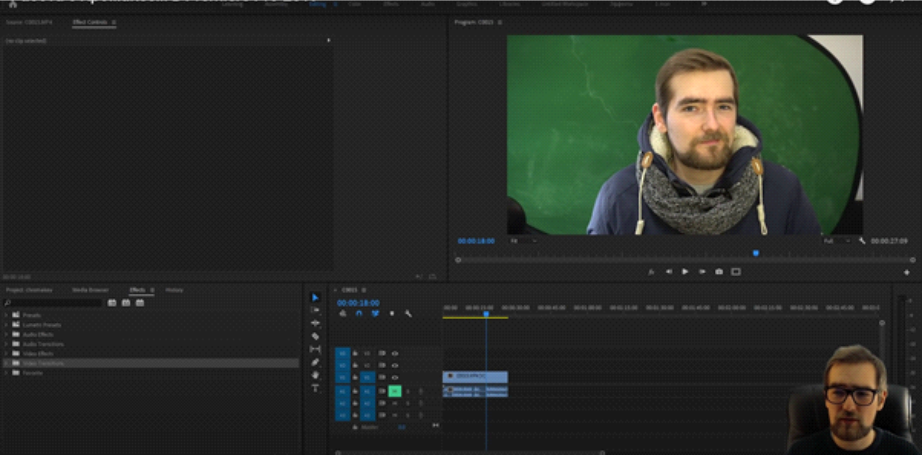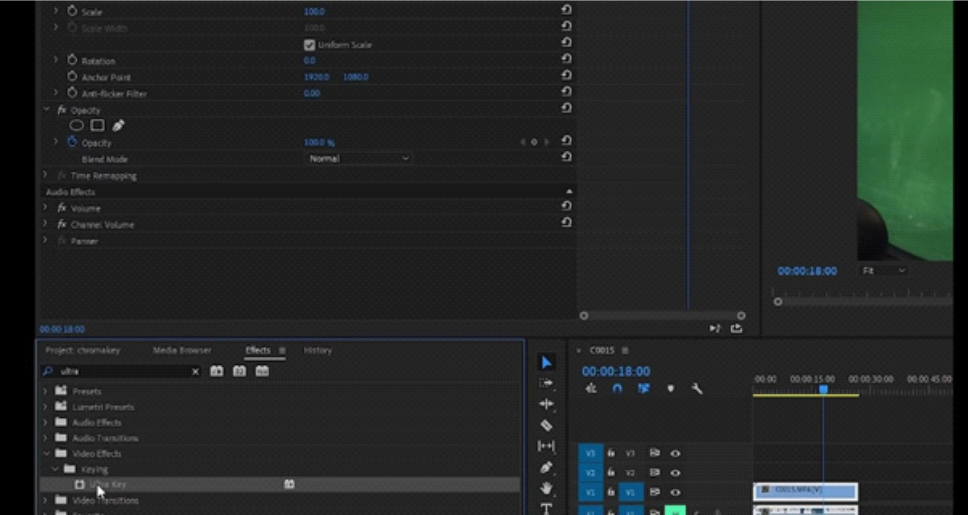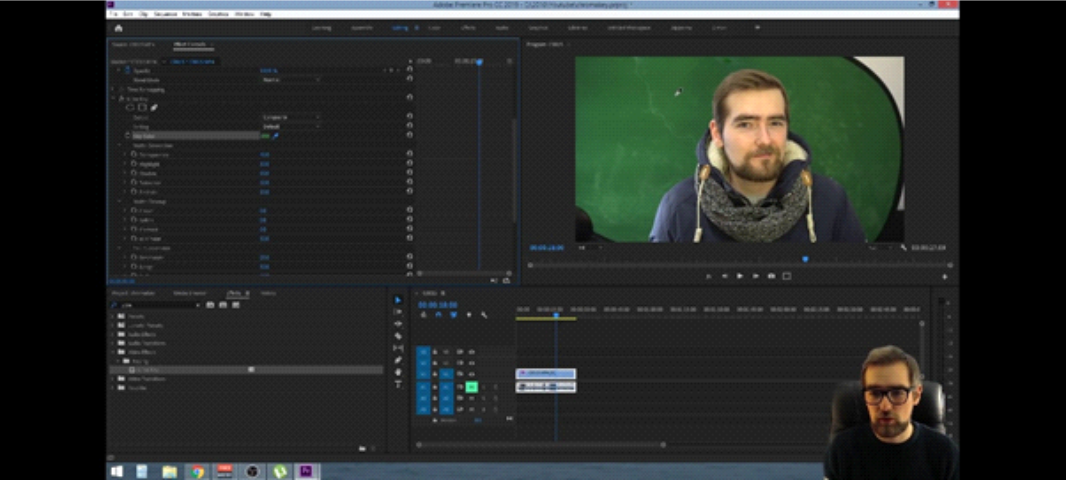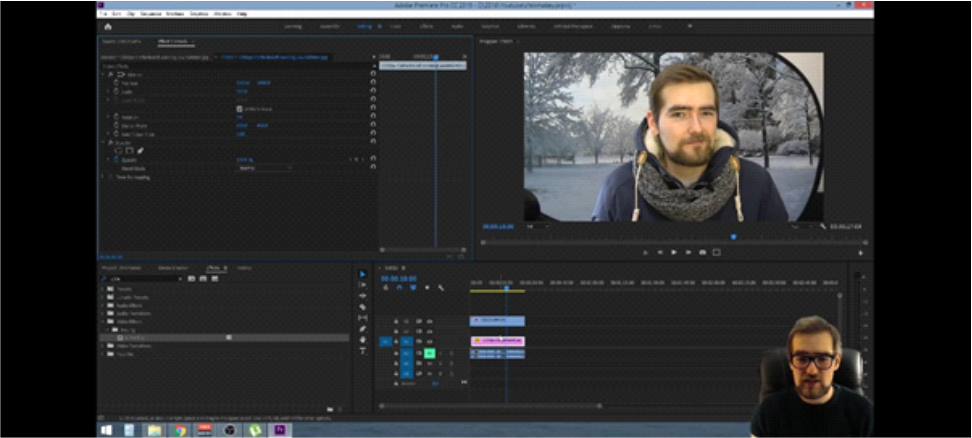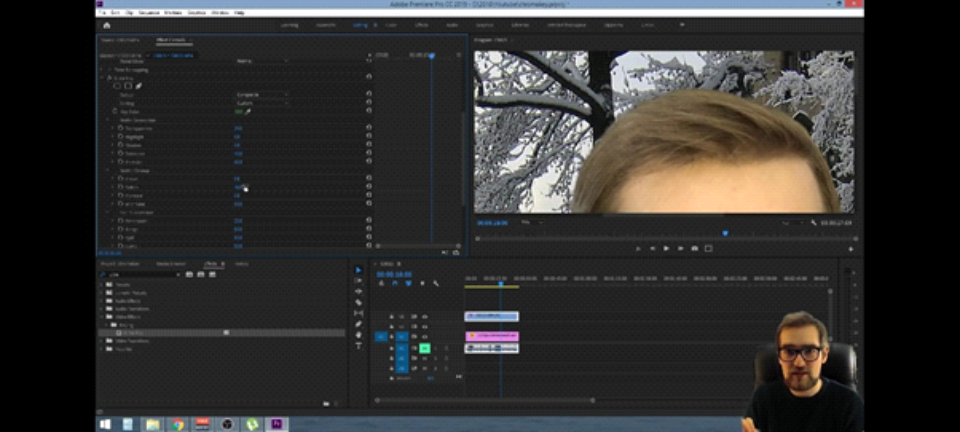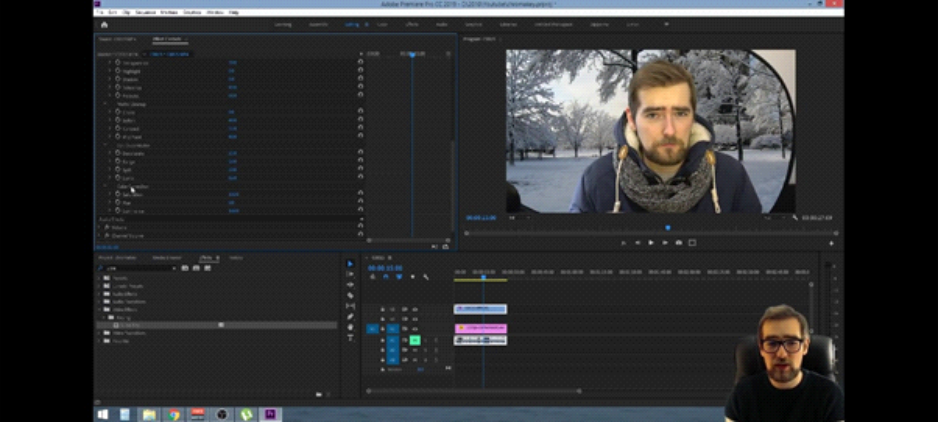Как использовать хромакей в видеоредакторе Adobe premiere?
Подготовка медиафайлов к работе в видеоредакторе Adobe premiere
Для работы вам понадобится видеофайл, снятый на фоне хромакея и картинка или видео с нужным фоном для подставления.
Начинаем работу с файлами:
1. Откройте программу Adobe premiere.
2. Перетащите на таймлайн файл с исходным видео.
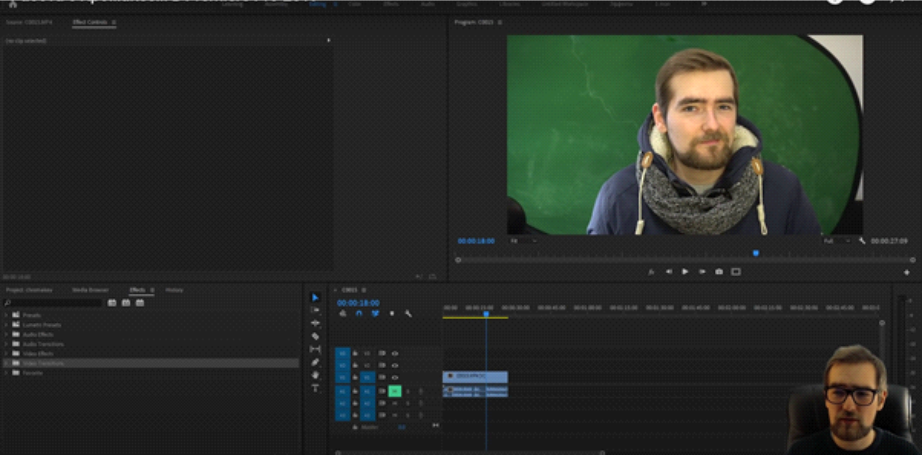
3.При необходимости обрежьте видео до нужного размера, удалите лишние фрагменты.
Удаление зеленого фона
Для того, чтобы заменить зеленый фон на нужный вам, выполните несколько шагов:
1. Откройте вкладку Effects и выберите в меню Ultra Key. Для быстрого поиска этой функции наберите ее название в окошке поиска.
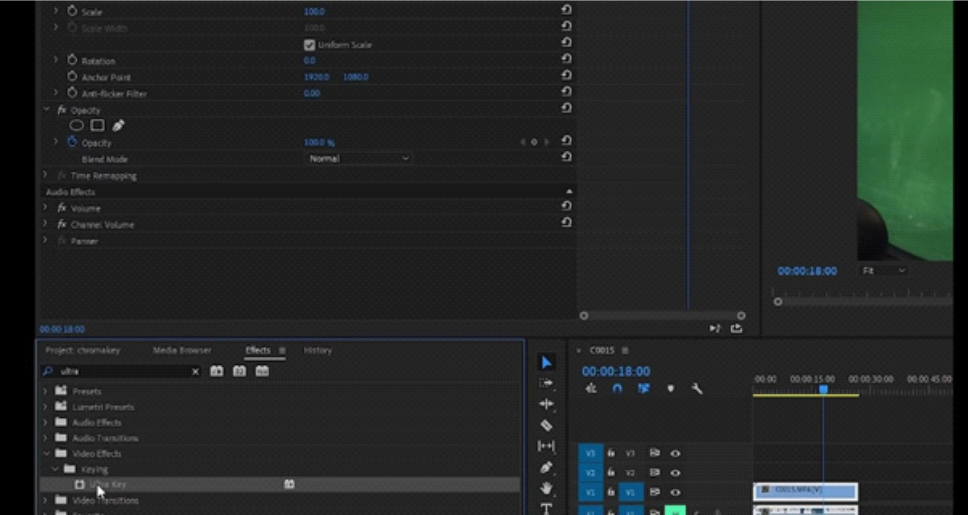
2. В ниспадающем меню выберите строку Key Color и пипеткой нажмите на зеленый фон видео. При этом зеленый фон должен исчезнуть.
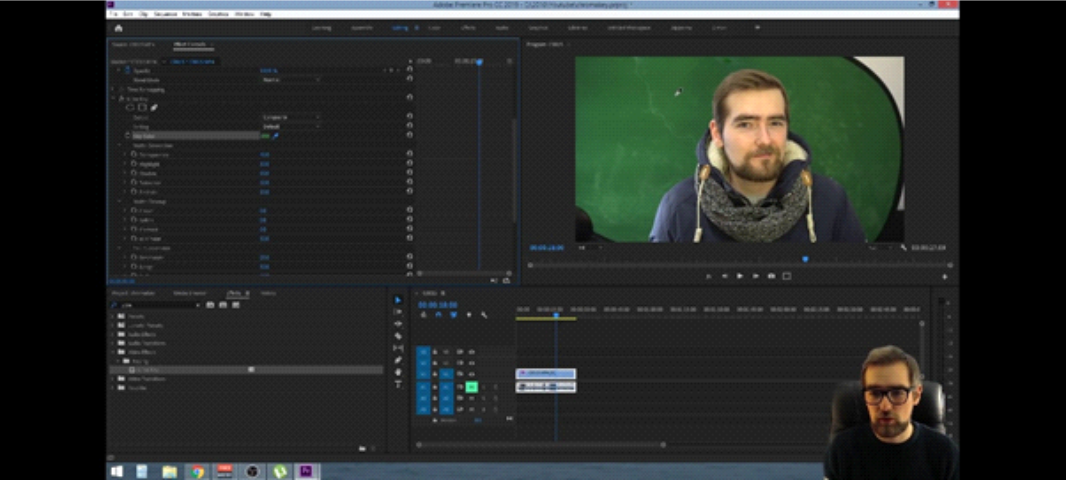
Замена фона
1. Перетащите мышкой файл с фоном для подставления. Это может быть как фото, так и видеофайл.
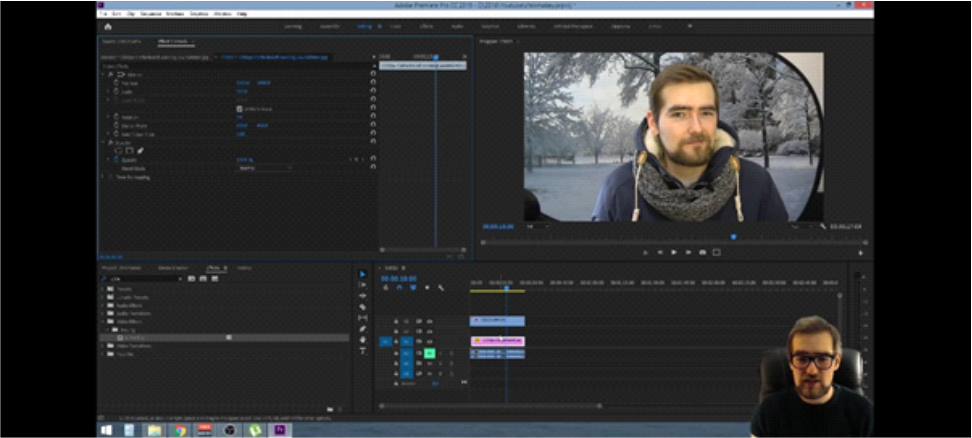
2. Его необходимо растянуть так, чтобы оба файла по длине были одинаковыми.
3. Убедитесь, что фон видео сменился.
Настройки хромакея
Для того, чтобы добиться целостности картинки полученного видео, нужно настроить несколько параметров:
1. С помощью функции Matte Cleanup настройте параметр Soften. Это нужно для того, чтобы сгладить края вырезанного объекта на видео.
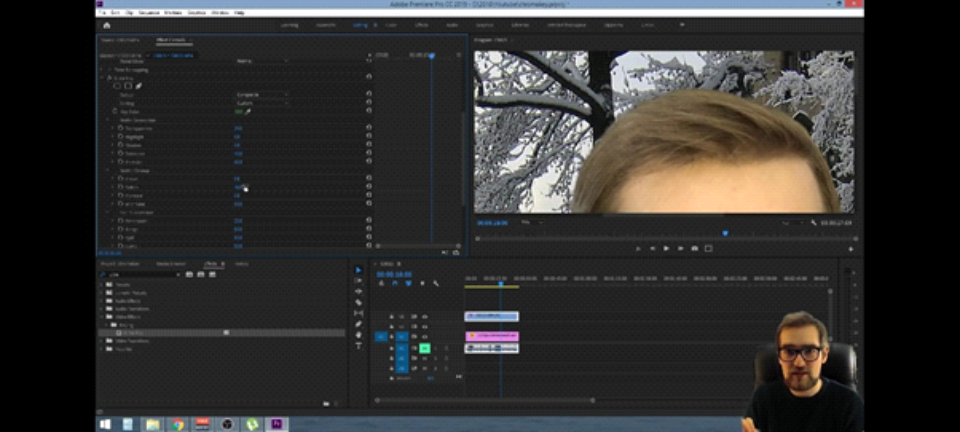
2. Если нужно откорректировать насыщенность цвета объекта, используйте функцию Color Correction. Ее значение подбирается индивидуально, исходя из палитры цветов фона и спикера (объекта).
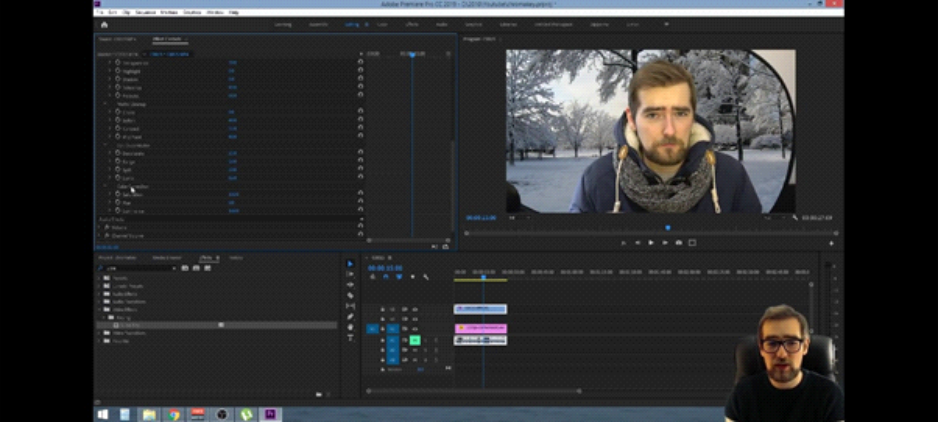
- Добавьте медиафайл с музыкой или другими звуками, если это необходимо.
- Просмотрите полученное видео.
Почему стоит заказать хромакей у нас?
Преимущества:
- Мы используем только 100% полиэстер плотностью 285 г/м, поэтому наш хромакей не просвечивает и не бликует;
- При изготовлении больших полотен, используются технологические швы, которые никак не влияют на качество видеомонтажа;
- Полотно хромакея можно гладить и стирать в стиральной машине;
- Цветовая гамма наших изделий - более 10 разных цветов;
- Работаем с такими крупными заказчиками, как Муз-ТВ, ТВ-3, лейбл Black star, певица Лобода, театры Москвы, школы и т.д.;
- Изготовим полотно хромакея по вашим размерам в течение 1-3 дней.
Приобрести полотно хромакей можно на главной странице нашего сайта, выбрав нужный цвет и размер. Для консультации напишите ваш вопрос в окне внизу экрана или позвоните по бесплатному номеру 8 800 550 76 07.
Воспользуйтесь формой обратной связи, оставив свои контактные данные, наш менеджер вам обязательно перезвонит.
 Россия
Россия